# 支付申请
1. 商户名称(公司名称)
2. 法人姓名
3. 渠道支付的业务场景(选择支付宝App支付)
4. 支付类型(开发者勾选):虚拟支付 实物支付
5. 渠道密钥类型(开发者勾选):RSA2 RSA
6. 支付场景描述(描述会使用支付的场景,注意iOS上虚拟物品不支持使用支付宝/微信支付,有虚拟物品支付的开发者,只能在安卓端上使用支付功能)
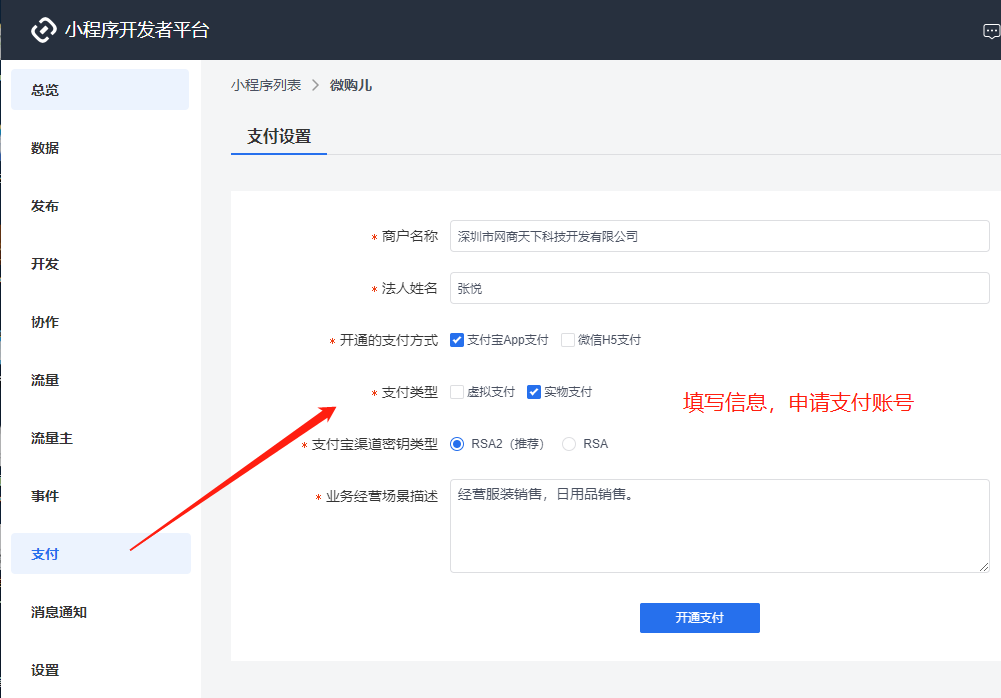
# 支付申请成功
审核通过以后就能够在小程序开发者后台查看分配的支付app\_id、支付秘钥secret和商户号(merchant\_id),如图所示。
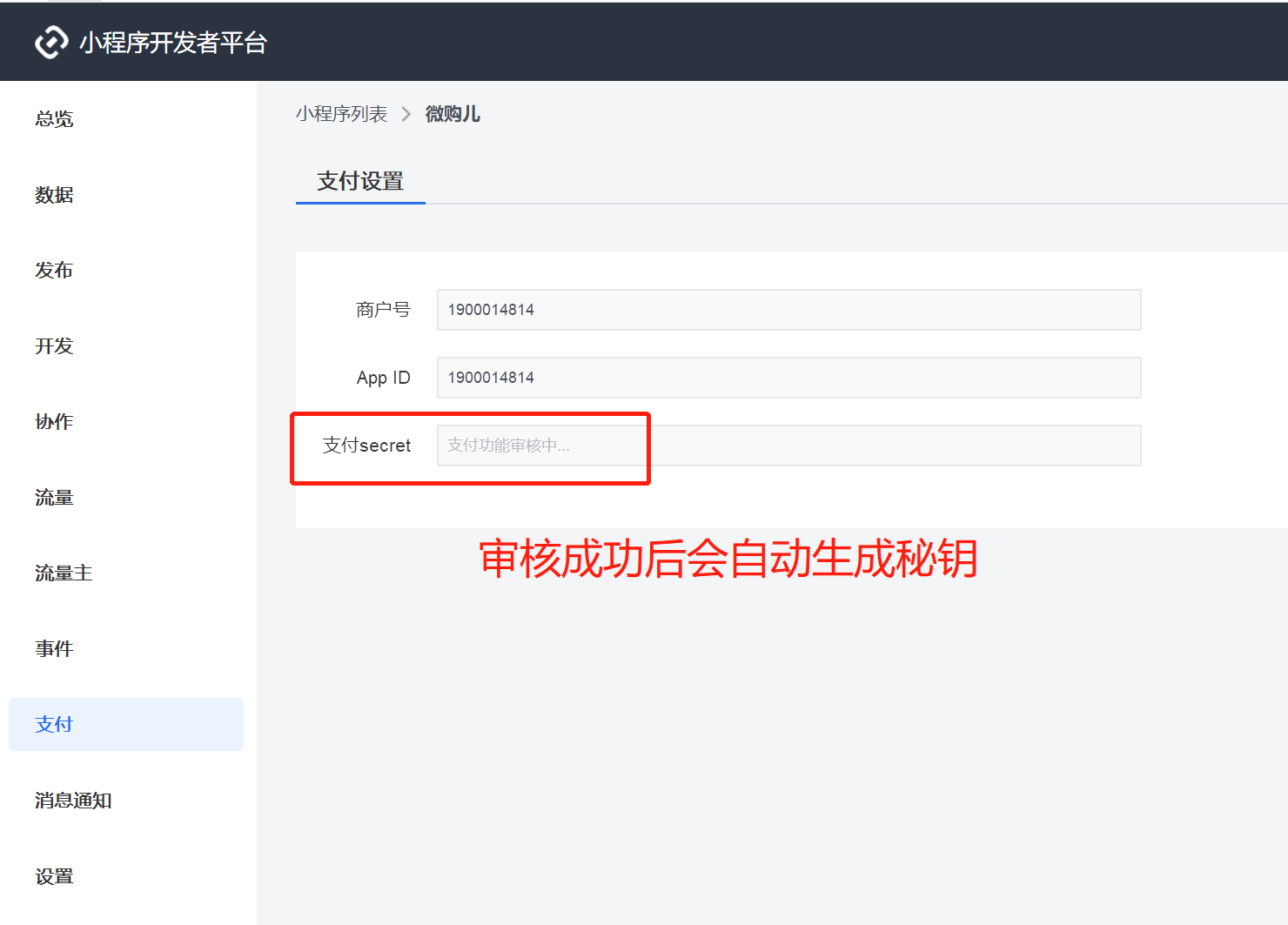
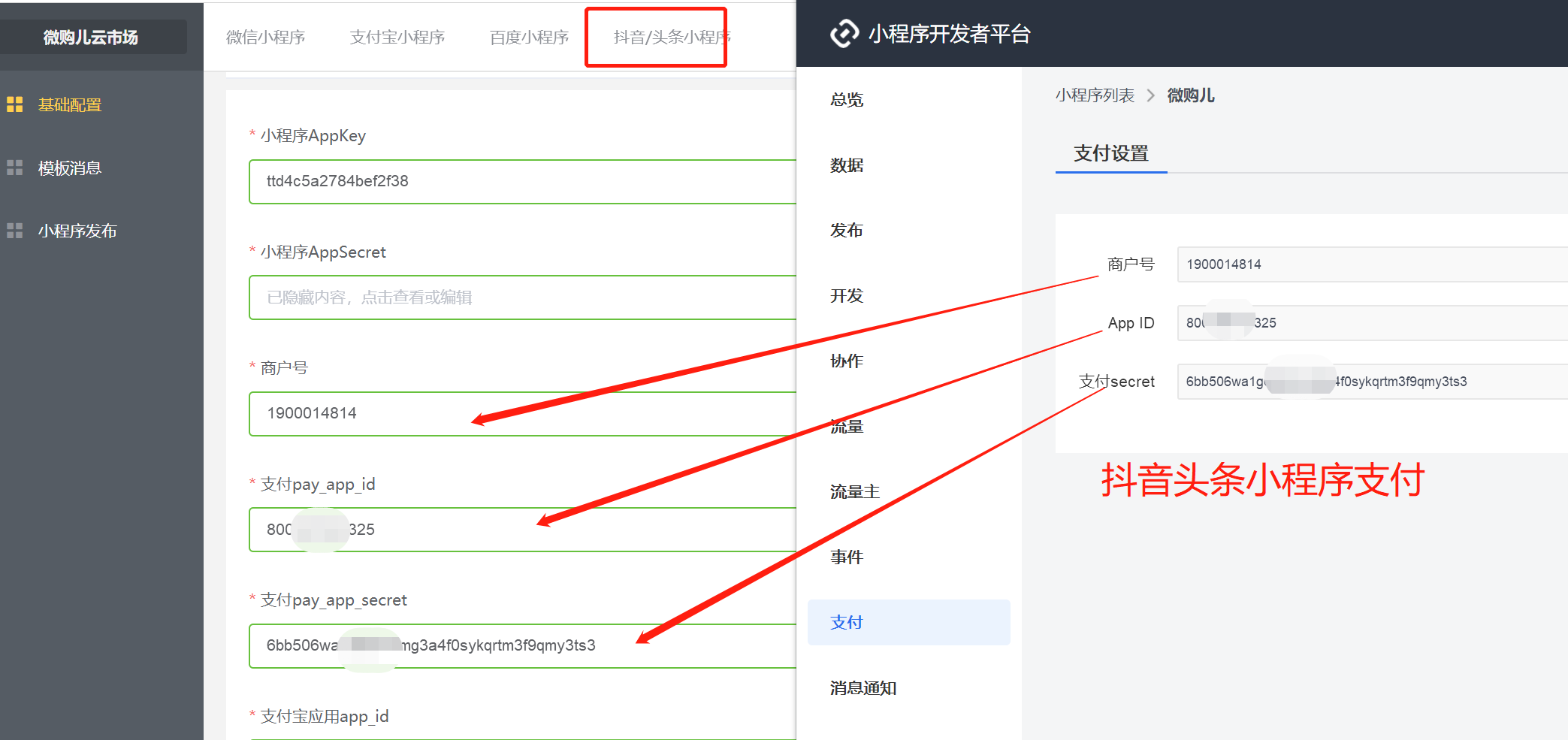
# 支付宝支付申请
1.进入支付宝开放平台:
登录地址:https://open.alipay.com
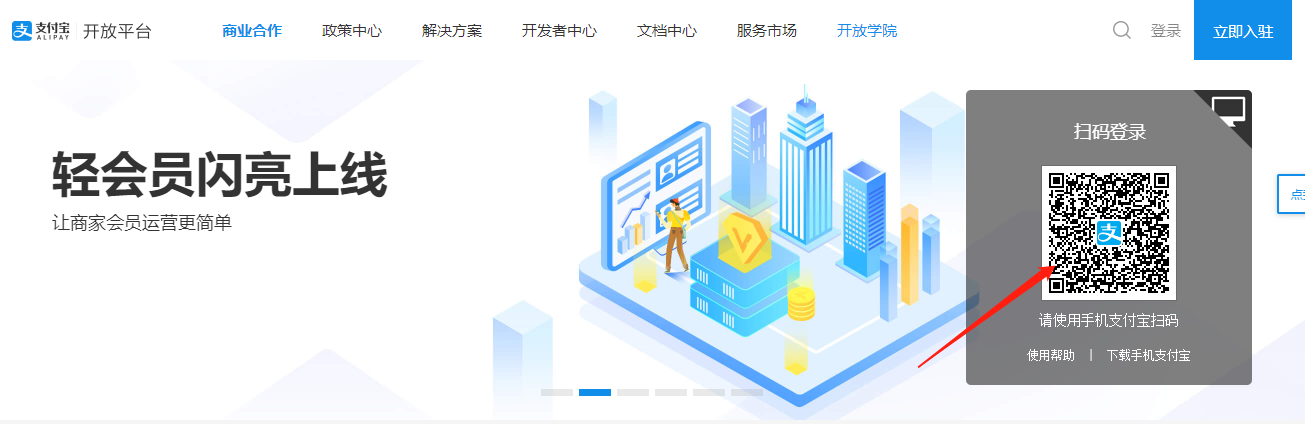
2.选择网页/移动应用;
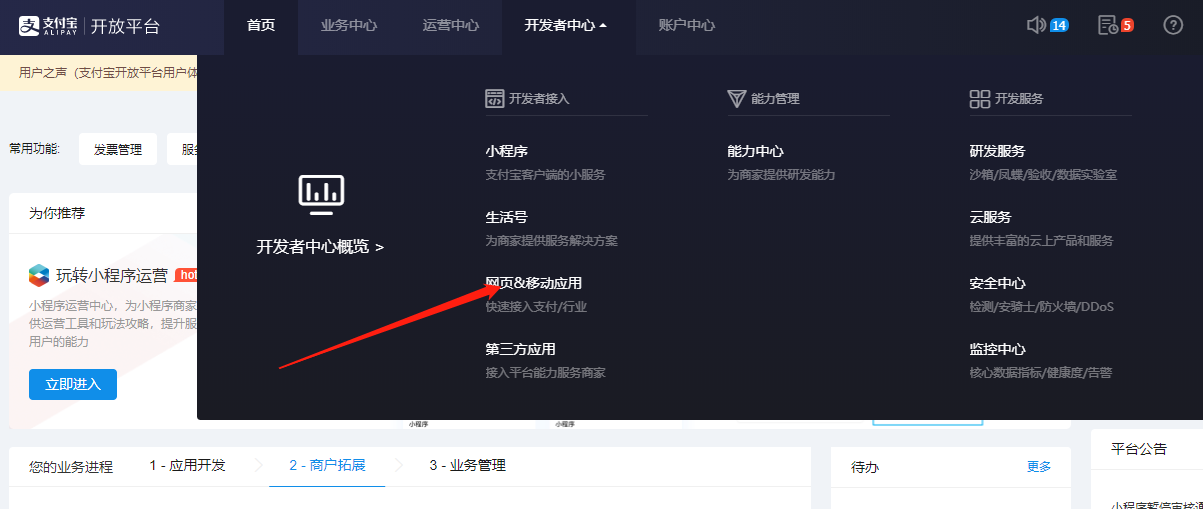
3.选择自定义接入;
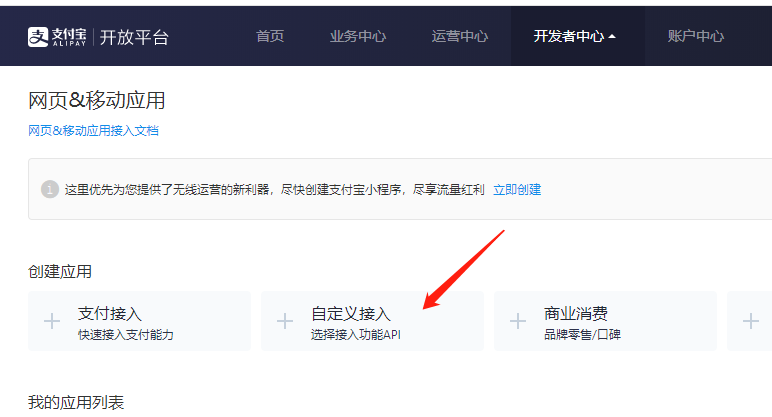
4.填写支付名称与logo上传,选择网页应用;
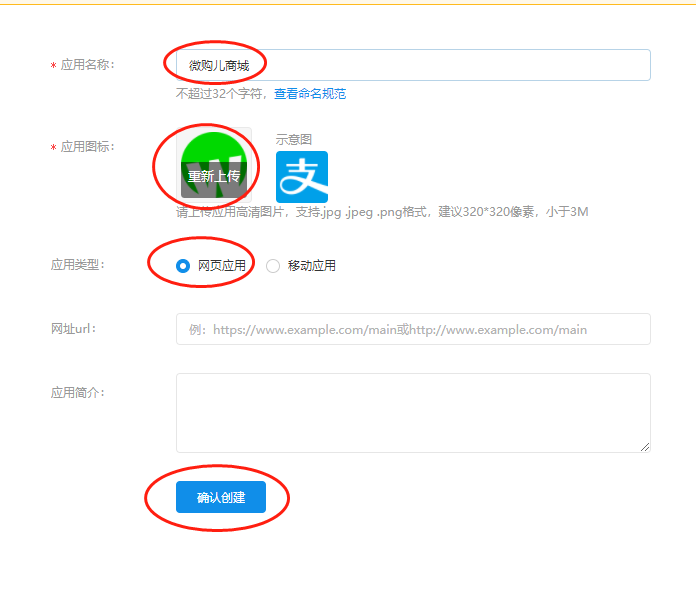
5.添加功能;
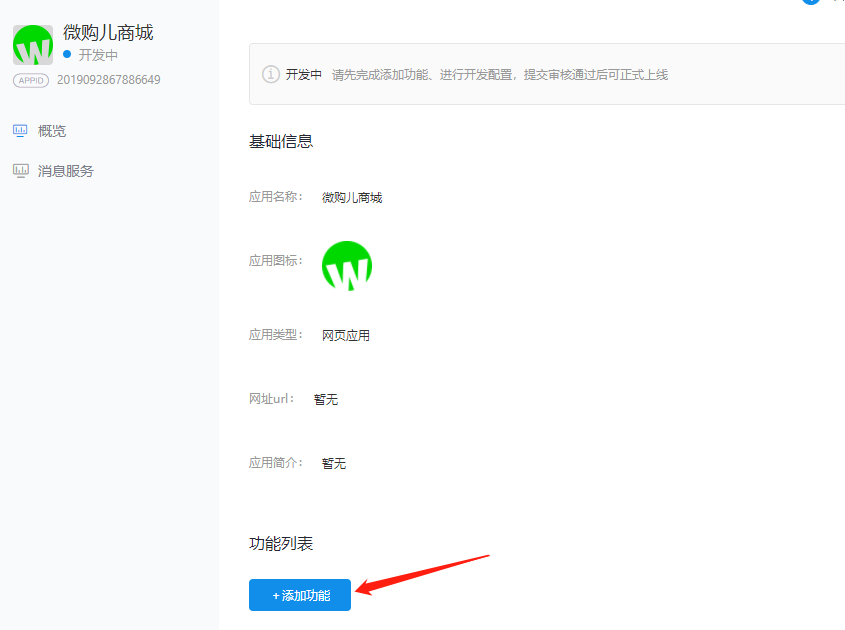
6.选择其他、勾选APP支付;
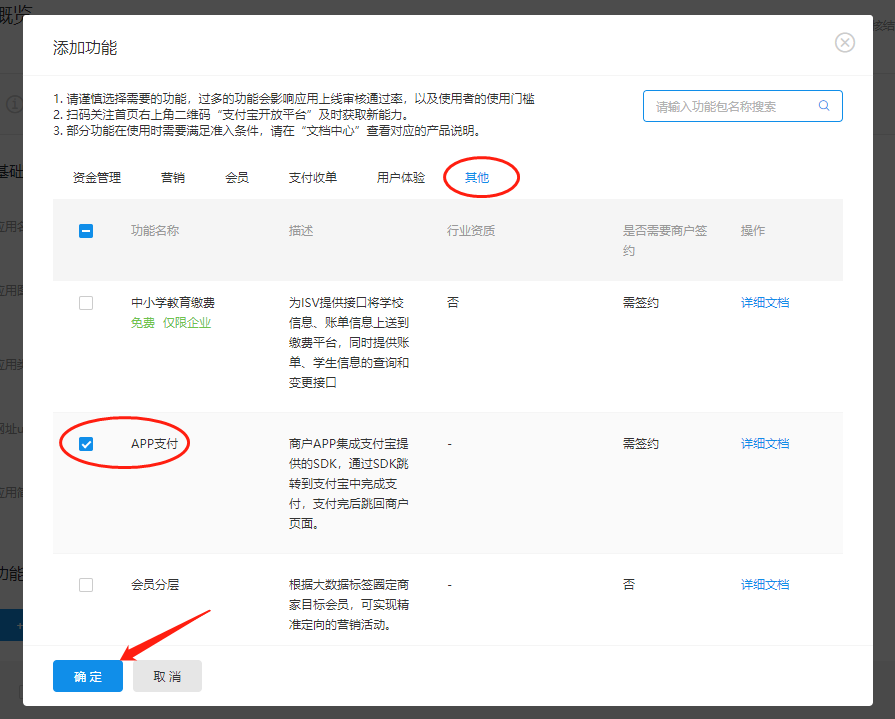
7.确定签约;
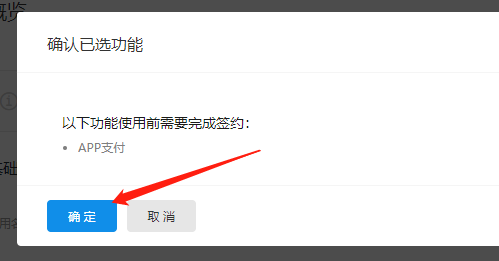
8.接口加签方式:
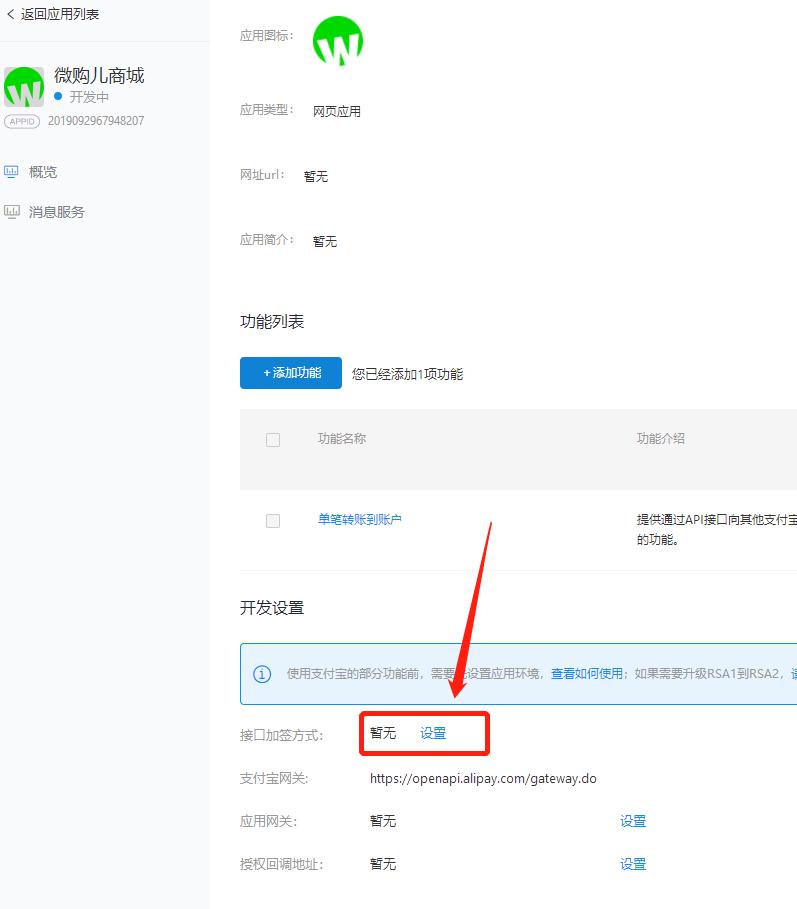
11进行授权登录;
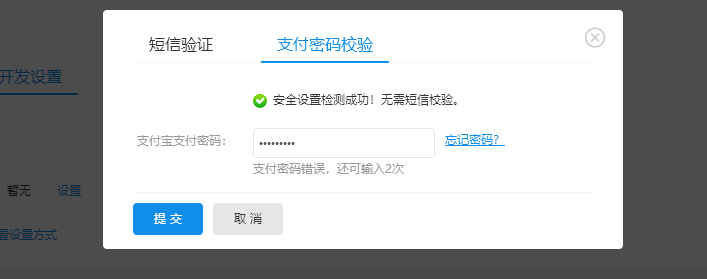
12.点击进入工具下载页面;
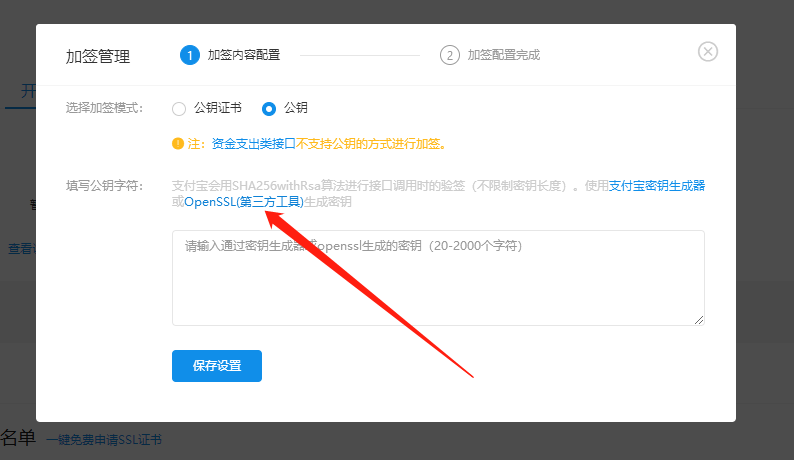
13.下载安装工具:
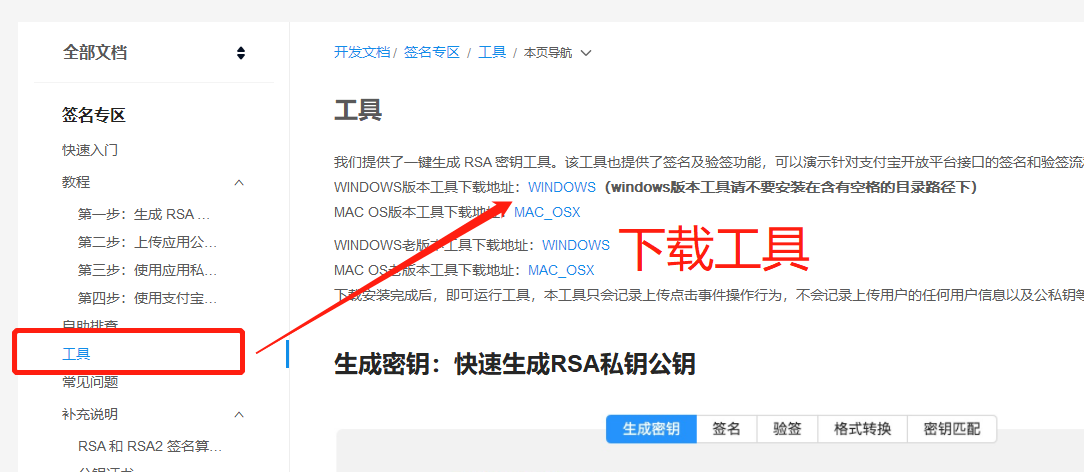
14.安装好后打开工具;
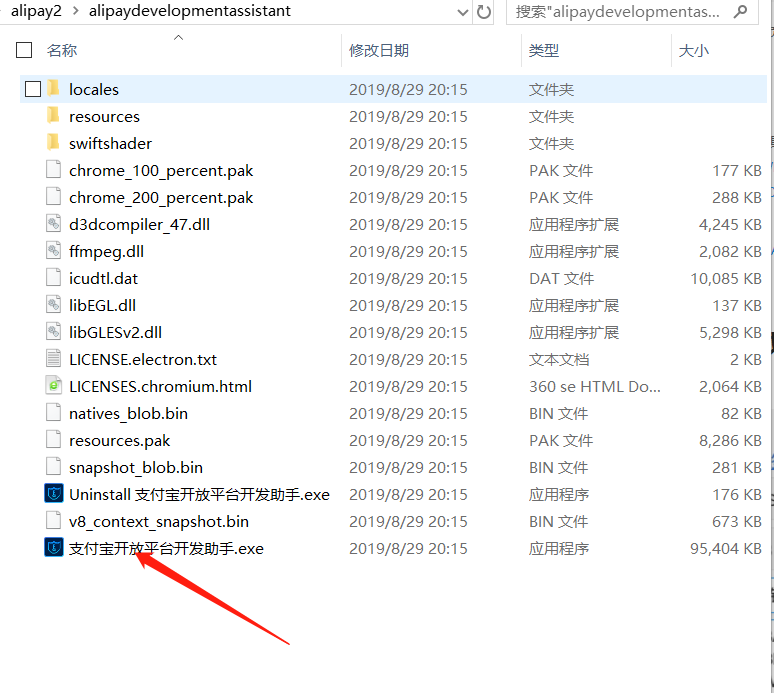
15.按提示选择后点击生成秘钥;
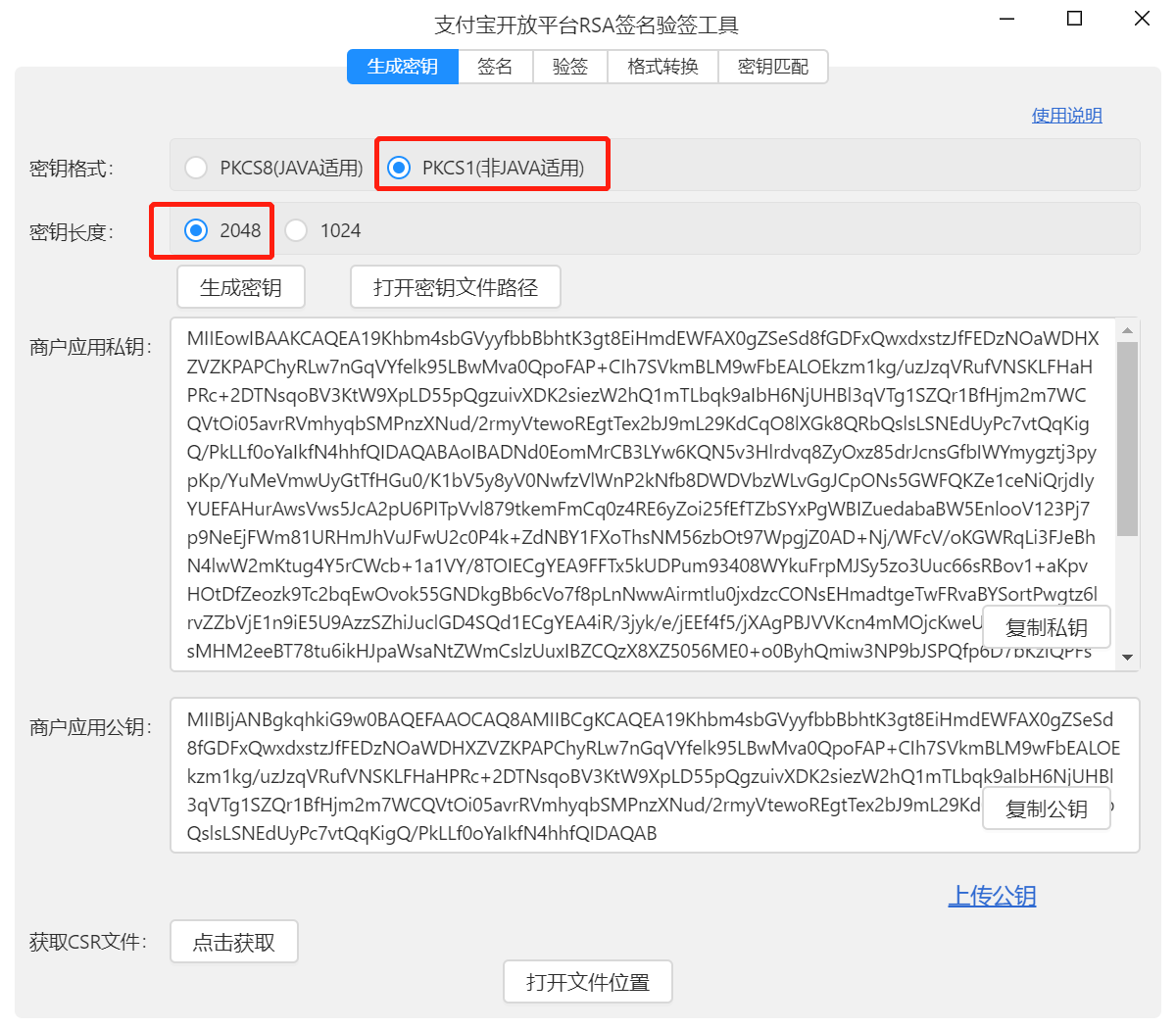
16.商户应用公钥复制进入填写公钥字符框;
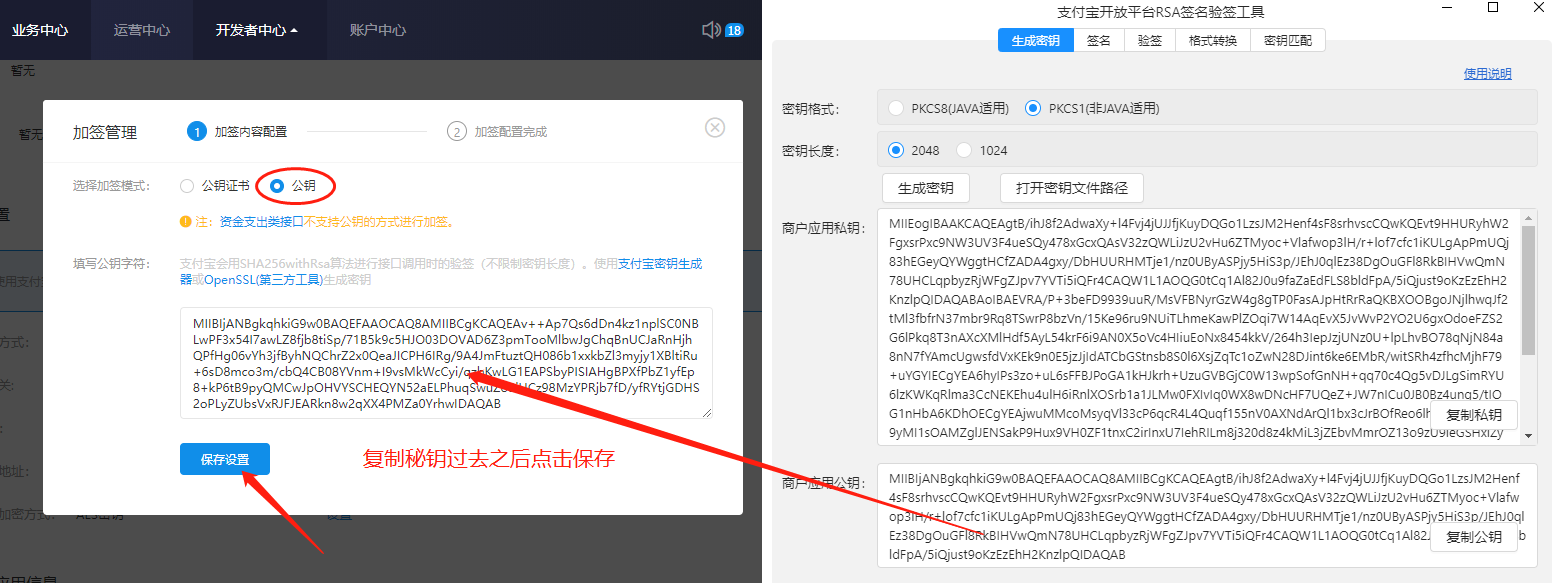
17.点击保存;
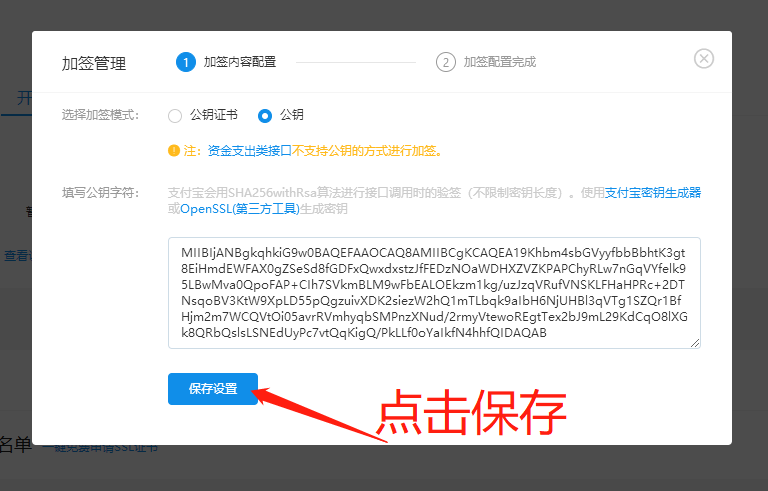
18.根据提示复制相对应的信息进入后台;
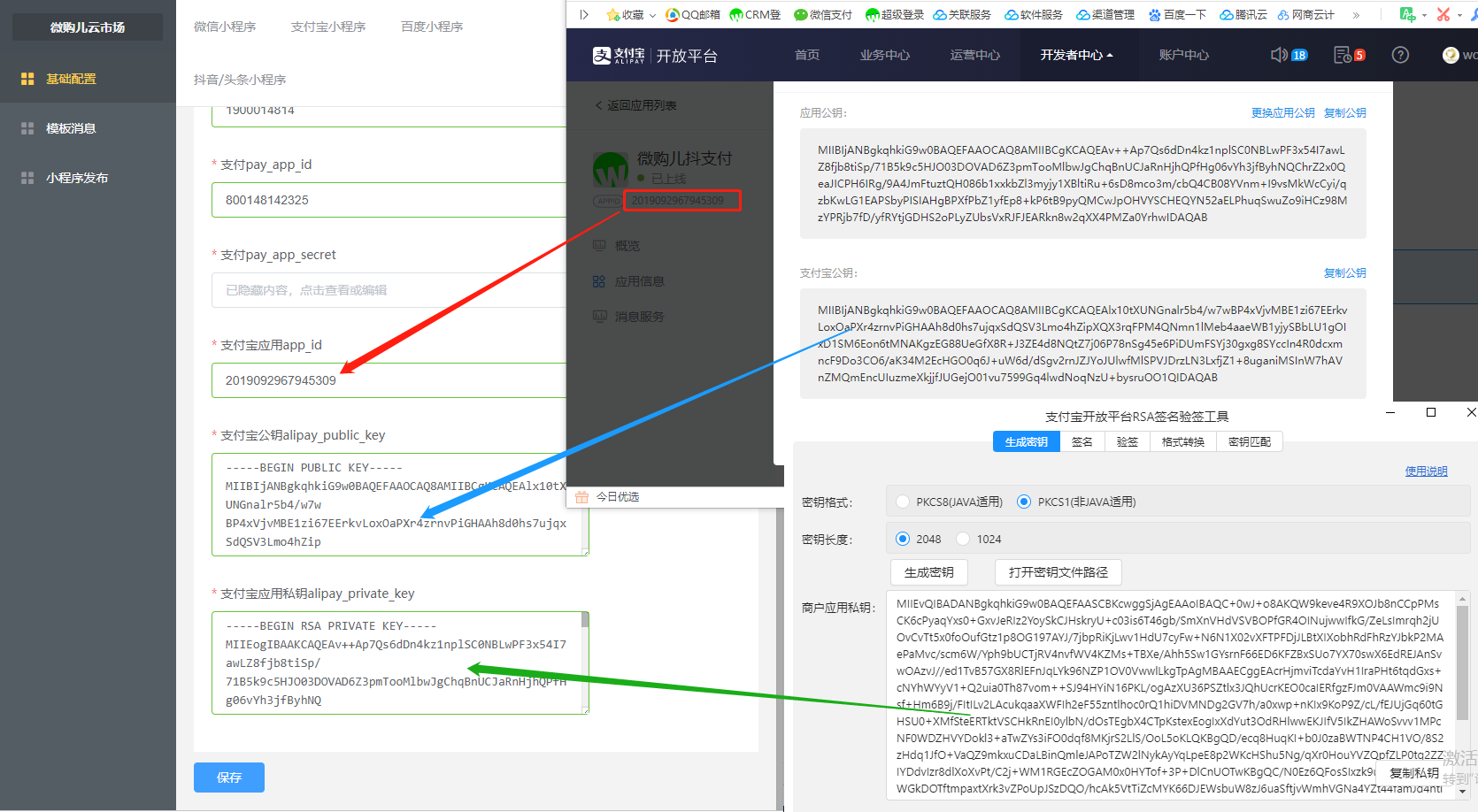
- 微购儿商城:功能展示
- 店铺管理
- 店铺管理
- 轮播图
- 导航图标
- 图片魔方
- 标签栏
- 首页布局
- 用户中心
- 下单表单
- 页面管理
- 小程序页面
- 页面标题设置
- 自定义海报
- 内容管理
- 文章
- 专题分类
- 专题
- 视频
- 门店管理
- 员工管理
- 基础设置
- 角色列表
- 员工列表
- 操作记录
- 商品管理
- 商品列表
- 商品分类
- 素材管理
- 分类样式
- 快速购买
- 推荐设置
- 商品服务
- 淘宝CSV上传
- 商品转移
- 订单管理
- 订单列表
- 售后订单
- 评价管理
- 批量发货
- 用户管理
- 用户管理
- 用户列表
- 核销员
- 会员等级
- 余额记录
- 会员购买
- 积分记录
- 用户卡券
- 分销商管理
- 基础设置
- 分销自定义设置
- 分销商
- 分销订单
- 分销提现
- 数据统计
- 数据概括
- 营销中心
- 插件中心
- 签到管理
- 微信小程序
- 砍价管理
- 九宫格管理
- 多商户管理
- 裂变红包
- 预约管理
- 基本配置
- 商品分类
- 商品管理
- 订单列表
- DIY装修
- 模版管理
- 自定义页面
- 授权页面
- 表单信息
- 步数宝
- 基本设置
- 用户列表
- 流量主
- 步数挑战
- 商品列表
- 轮播图
- 订单管理
- 幸运抽奖
- 基本设置
- 奖品列表
- 轮播图
- 赠品订单
- 拼团管理
- 拼团设置
- 模版消息
- 商品列表
- 商品分类
- 订单列表
- 拼团管理
- 轮播图
- 拼团广告
- 机器人设置
- 整点秒杀
- 秒杀设置
- 秒杀商品
- 订单列表
- 好物圈
- 好物圈设置
- 已购好物圈
- 想买好物圈
- 团队分红
- 队长管理
- 队长等级
- 分红订单
- 分红提现
- 设置
- 积分商城
- 积分商城设置
- 轮播图
- 商品管理
- 商品分类
- 优惠券管理
- 用户兑换券
- 订单列表
- 手机端管理
- 当面付
- 核销员
- 刮刮卡
- 基本配置
- 奖品列表
- 抽奖记录
- 赠品订单
- 同城配送
- 高德key配置
- 同城配送设置
- 卡券
- 充值
- 优惠券
- 优惠券管理
- 自动发放
- 设置
- 基础设置
- 消息提醒
- 公众号配置
- 短信通知
- 邮件通知
- 物流设置
- 规则设置
- 退货地址
- 区域购买
- 单子面单
- 小票打印
- 同城配送
- 发货单
- 微信小程序安装
- 基础配置
- 模板消息
- 小程序发布
- 单商户小程序
- 群发消息
- 支付宝小程序安装
- 1.支付宝小程序创建
- 2.小程序安装发布
- 3.支付宝服务签约
- 抖音头条小程序安装
- 1.账号注册与认证
- 2.小程序安装发布
- 3.支付配置
- 百度小程序安装
- 百度小程序账号注册
- 小程序安装发布
- 百度小程序常见问题
- 存储上传设置
- 小程序电商直播
- 关注公众号组件
- 小程序上传与更新
- 商品采集助手
- 体验版手机预览教程
- 视频号链接生成
